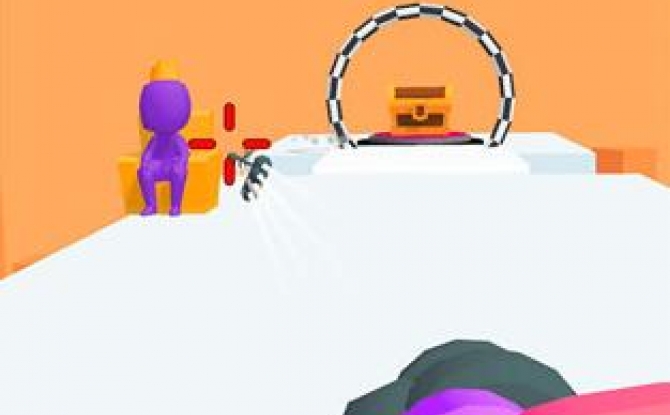win7系统wps文件被占用无法发送怎么办 win7系统wps文件被占用无法发送解决方法
作者:佚名 来源:xp下载站 时间:2023-10-16 15:10
windows系统中的一些版本非常的好用使用,比如win7系统就是一个非常实用的版本,很多小伙伴都是使用的win7系统。最近很多小伙伴在使用win7系统制作wps文件的时候,发现文件被占用无法发送,不知道怎么回事,那win7系统wps文件被占用无法发送怎么办呢?下面小编就带给大家win7系统wps文件被占用无法发送解决方法。
win7系统wps文件被占用无法发送怎么办
1、选择任务管理器
在任务栏上单击鼠标右键,选择任务管理器。

2、点击性能
在任务栏管理器窗口中,切换到“性能”选项卡。

3、打开资源监视器
在性能选项中,点击打开资源监视器。

4、搜索句柄
在CPU中,在关联的句柄里面搜索文件的名称。

5、完成发送
右键选择结束进程,文件或文件夹就可以正常的被修改或移动了。